Samsung T220HD User Manual Page 1
Browse online or download User Manual for TVs & monitors Samsung T220HD. Samsung T200HD Bruksanvisning [it]
- Page / 81
- Table of contents
- BOOKMARKS
- LCD-skjerm 1
- Sikkerhetsinstruksjoner 2
- Installasjon 3
- Rengjøring 5
- Innledning 10
- Skjermen 12
- Fjernkontroll 17
- Tilkoblinger 20
- Koble til en Macintosh 21
- Koble til andre enheter 21
- Koble til TV 22
- Koble til HDMI 23
- Koble til COMMON INTERFACE 25
- Koble til hodetelefon 26
- Bruke stativet 26
- Skjermmontering 26
- Vippevinkel 26
- Bruke programvaren 27
- Natural Color 35
- Natural Color Programvare 35
- Justere skjermen 37
- Autojustering 38
- Bildealternativer 40
- Tilbakestill 41
- Fargetone 43
- Bakg.belysn 43
- Størrelse 44
- Skjermmodus 44
- Digital NR 45
- Tilgjengelige moduser 46
- Equalizer 47
- SRS TS XT 47
- Auto-volum 48
- TV-høytaler 48
- Autolagring 49
- Manuell lagring 49
- Kanalstyring 50
- Gi navn 51
- Finjuster 52
- Innstilling 52
- Plug & Play 52
- Klokkesl 53
- Blå skjerm 55
- Lyseffekt 56
- Lysnivå 56
- Energisparing 57
- Svartnivå for HDMI 57
- Kildeliste 58
- Rediger navn 59
- Feilsøking 60
- PC-modus 61
- TV-modus 62
- 3. Problemer relatert til lyd 63
- Spørsmål og svar 63
- Spesifikasjoner 66
- Strømsparing 67
- Generelt 68
- Informasjon 72
- Kontakt SAMSUNG 76
- Korrekt avfallshåndtering 80
- Myndighet 81
Summary of Contents
SyncMaster T200HD/T220HDLCD-skjermBrukerveiledning
InnledningInnholdet i pakken MerkVennligst kontroller at følgende deler følger med skjermen.Kontakt forhandleren hvis det mangler noen deler.Kontakt e
Selges separatUSB-kabel TV-antennekabel(Koaksialkabel)Komponentkabel (PR, PB, Y)Lydkabel Digital optisk lydutgangska-belAnnetF
SkjermenForanAktiverer en markert menypost.Trykk på -knappen for å endre signalkilde inn.Det er bare tillatt å endre kilden for eksterne enheter som
MerkKnappene på høyre side av monitoren er berøringsknapper.Berør en knapp lett med fingeren.StrømindikatorDenne lampen lyser ved normal drift, og bl
PCKoble PC-kontakten bak på skjermen, til data-maskinen.HDMI/PC/DVI-D AUDIOIN / DIGITAL AUDIO OUT(OPTICAL) / EX-LINK HDMI/PC/DVI-D AUDIO INKobl
Kensington-låsen er en innretning som brukestil å feste TV-en fysisk når den er plassert på etoffentlig sted. Låseinnretningen må kjøpes sepa-rat. Uts
Koble CATV-kabelen eller TV-antennen til"ANT IN"-porten på baksiden av produktet. Passpå å bruke en TV-antennekabel (selges separat)som an
Fjernkontroll POWERNumber Button-/--TV/DTVCH LIST MUTE MENU Up-Down Left-Right buttons ENTER RETURN SOURCEPRE-CHGUIDED.MENU P EXIT INFOTTX/MIXCOLOR B
Angi det tosifrede kanalnummeret.4. TV/DTV Velger TV- og DTV-modus direkte.5. CH LIST Kanalliste vises på skjermen.6. Justerer lydvolumet.7. MUTEJus
Skjermen har tre automatiske fabrikkinnstilte bildeinnstillinger.Trykk på knappen en gang til for å bla gjennom tilgjengelige for-håndskonfigurerte mo
SikkerhetsinstruksjonerSymboler MerkDisse sikkerhetsinstruksene må følges for å sikre din egen sikkerhet og for å forhindre skader påutstyret.Les inst
TilkoblingerKoble til kablerKoble til en datamaskin Koble strømledningen til skjermen i POWER -porten på baksiden av skjermen.Koble strømledningen til
• Hvis du har koblet til skjermen på riktig måte med DVI -kontakten, og får blank skjerm ellerskjermstøy, kontrollerer du om skjermstatus er satt til
MerkKoble til DVD-enhetens inngang hvis enheten har en EXT (RGB)-kontakt. Du kan se på DVD bareved å koble opp DVD-spilleren til skjermen så lenge st
Koble til DVD / DTV-digitalboksen MerkKoble til DVD / DTV-digitalboksinngangen hvis enheten har en [COMPONENT IN]-kontakt. Du kanse på Component ved å
a. Enheter som digital DVD kobles til HDMI IN-kontakten på skjermen ved hjelp av HDMI -kabelen. Når alle tilkoblinger er fullført, kobler du til strøm
1. Koble [DIGITAL AUDIO OUT (OPTICAL)]-kontakten på skjermen til den digitale lydinngangenpå den digitale forsterkeren ved hjelp av en optisk kabel.2.
Koble til hodetelefon MerkDu kan koble hodetelefoner til skjermen.1. Koble til hodetelefonene i kontakten for hodetelefoner.Bruke stativetSkjermmonter
Bruke programvarenSkjermdriver MerkNår operativsystemet ber deg om å angi skjermdriveren, setter du inn CD-ROM-platensom følger med skjermen. Driverin
MerkDenne skjermdriveren har sertifisert MS-logo, og installasjonen skader ikke systemet ditt.Den sertifiserte driveren oppgis på nettsiden for Samsu
Hvis meldingen "Windows needs…" (Windows trenger...) kommer opp, som vist i illustrasjonennedenfor, klikker du på "Continue" (Fort
Kontroller at støpselet sitter ordentlig i stikkontakten.• Det kan medføre brannfare. Ikke bruk kraft til å bøye eller trekke i støpselet, og ikke pl
9. Velg modellen som samsvarer med skjermen fra listen med skjermmodeller, og klikk på"Next" (Neste). 10. Klikk på "Close&q
1. Sett CD-platen inn i CD-ROM-stasjonen.2. Klikk på "Start" → "Control Panel" (Kontrollpanel) og klikk på ikonet "
6. Velg "Don't search, I will... (Ikke søk, jeg skal...), klikk på "Next" (Neste) og deretter på "Havedisk" (Har diskett
10. Installasjonen av skjermdriveren er fullført.Microsoft® Windows® 2000 OperativsystemNår du kan se "Digital Signature Not Found" (Digita
10. Klikk på "Finish" (Fullfør) og deretter på "Close" (Lukk).Hvis du kan se vinduet "Digital Signature Not Found" (Digi
4. Det neste skjermbildet er for å velge et tastatur.5. Angi et tastatur for datamaskinen.6. Det neste skjermbildet er for å angi skjermen.7. Først an
Slik sletter du programmet Natural ColorVelg "Setting/Control Panel" (Innstillinger/Kontrollpanel) i "Start"-menyen, og dobbeltkli
Justere skjermenBildeTilgjengelige moduser• PC / DVI• TV• DTV• Ekst.• Komponent• HDMI MerkStandardinnstillingen kan være forskjellig avhengig av den v
• TekstFor dokumentasjon eller arbeid med store tekstmengder.• Dynamisk kontrastDynamisk kontrast registrerer automatisk fordelingen av det visuelle i
Når du endrer oppløsningen fra Kontrollpanel, utføres den automatiske funksjonen.Direkteknappen på fjernkontrollen er 'AUTO'-knappen.(Kun ti
Ikke plasser sterinlys, myggspiraler, sigaretter og andre varmeele-menter i nærheten av produktet.• Det kan medføre brannfare. Hold varmeelem
Bildeparametre erstattes med fabrikkinnstillingene.Bildealternativer• FargetoneFargetonen kan endres.(Bare tilgjengelig i PC /DVI -modus)Kjølig / Norm
Justerer de individuelle fargekontrollene for R, G, B.• StørrelseDu kan endre størrelsen.Bred / 4:3TilbakestillBildeparametre erstattes med fabrikkinn
Bilde : TV / DTV / Ekst. / Komponent / HDMI ModusSkjermen har tre automatiske fabrikkinnstilte bildeinnstillinger, ("Dynamisk", &qu
• Skarphet : Justerer skarpheten.• Farge : Justerer Fargen.• Nyanse : Legger til en naturlig fargetone på skjermen. (Den aktiveres når signalet er NTS
StørrelseDu kan endre størrelsen.Direkteknappen på fjernkontrollen er 'P.SIZE'-knappen.Autobredde - Justerer automatisk bildestørrelsen til
Bare når brukeren angir Bilde Størrelse til Autobredde kan Skjermmodus bestemmes. Hvert enkelteuropeisk land krever ulike bildestørrelser, og denn
• OK• AvbrytLydTilgjengelige moduser• PC / DVI• TV• DTV• Ekst.• Komponent• HDMI MerkStandardinnstillingen kan være forskjellig avhengig av den valgte
• TilpassetVelg Tilpasset hvis du vil justere innstillingene i henhold til personlige preferanser.Equalizer Du kan justere venstre og høyre lydbalanse
Auto-volum Reduserer forskjellene i volumnivå mellom ulike kanalene.• Av• PåTV-høytaler Hvis du stiller denne menyen på "På", vil lydutgange
Land Velg landet hvor produktet brukes, før du bruker funksjonen Auto Store (automatisk lagring). Hvislandet ikke finnes på listen, velger du Annet.Au
RengjøringBruk en lett fuktet og myk klut til rengjøringen av skjermkabinettet eller over-flaten av TFT-LCD-skjermen. Ikke spray rengjøringsmiddel dir
• ProgramAngi riktig programnummer på skjermen.• FargesystemJusterer kontinuerlig til fargen er av beste kvalitet.(Auto <-> PAL <-> SECAM
• BarnesikringBeskytter barn mot å se upassende programmer ved at visse fjernsyns- eller videoprogrammerblokkeres.Barnesikring kan bare velges fra fje
Følgende tegn er tilgjengelige: Bokstavene i alfabetet (A~Z) / tall (0~9) / spesialtegn (+, -, *, /, mel-lomrom)Finjuster På grunn av svake signaler e
Når TV-apparatet slås på første gang, settes flere grunnleggende innstillinger i gang automatisk og ien bestemt rekkefølge. Følgende innstillinger er
Brukes til å angi at skjermen skal slås av automatisk til bestemte tider.• Av, 30, 60, 90, 120, 150, 180• Timer1 / Timer2 / Timer3Du kan angi at skjer
Juster et programBlå skjerm Hvis du ikke mottar et signal eller signalet er veldig svakt, blir den støyende bildebakgrunnen autom-atisk erstattet med
Lyseffekt Du kan slå lampen foran på skjermen på/av avhengig av situasjonen. Bruk den til å spare strøm ellernår lampen blender øynene dine.• Av: Lamp
Energisparing Med denne funksjonen kan du regulere lysstyrken på TVen og dermed redusere strømforbruket. Nårdu ser på TV på natten, angir du modusalte
InndataTilgjengelige moduser• PC / DVI• TV• DTV• Ekst.• Komponent• HDMI MerkStandardinnstillingen kan være forskjellig avhengig av den valgte inngangs
Rediger navn Navngi inngangsenheten som er koblet til inngangene, så blir det lettere å velge inngangskilde.• PC• Video• DVD• D-VHS• Kabel-STB• HD-STB
Hvis produktet lukter rart, lager rare lyder eller det kommer røyk fradet, koble fra strømpluggen med én gang og kontakt et servicesenter.• Det kan f
FeilsøkingSelvtestfunksjon Merk• Sjekk følgende før du ringer etter hjelp. Kontakt servicesenteret hvis du har problemer du ikke kanløse selv.• Skjerm
2. Vedlikeholde flatskjermen.Rengjør forsiktig med en myk klut.• Bruk aldri aceton, benzen eller tynner.(De kan føre til feil eller deformasjoner på s
A: Kontroller om signalkabelen mellom datamaskinen og skjermen er skikkelig koblet til og stram-met til. (Se under Koble til skjermen)TV-modusQ: TV-sk
Q: Skjermen er blank og strømindikatoren lyser grønt eller blinker hvert halve eller hele sekundA: Skjermen bruker strømstyringssystemetA: trykk på en
A: Legg merke til at støtten for skjermkort kan variere, avhengig av hvilken driverversjon sombrukes. (Du finner mer informasjon i veiledningen for da
• SDTV (Standarddefinisjons-TV): Vanlig standard digital TV.A: En SDTV har et sideforhold på 4:3 som er det samme som på en analog TV. SDTV har etside
SpesifikasjonerGenereltGenereltModellnavn SyncMaster T200HDLCD-panelStørrelse 20 tommer (51cm)Visningsområde 433,44 mm (H) x 270,9 mm (V)Pikselstørrel
MiljøhensynLuftfuktighet: 10 % ~ 80 %, ikke-kondenserendeLagring Temperatur: -20 ˚C ~ 45˚CLuftfuktighet: 5 % ~ 95 %, ikke-kondenserendePlug and Play-f
Forhåndsinnstilte tidsurmoduserHvis signalet som overføres fra datamaskinen er det samme som følgende tidsurmoduser, blir skjermenjustert automatisk.
LCD-panelVisningsområde 473,76 mm (H) x 296,1 mm (V)Pikselstørrelse 0,282 mm (H) x 0,282 mm (V)SynkroniseringHorisontal 30 ~ 81 kHzVertikal 56 ~ 75 Hz
Når du bruker et stillestående skjermbilde over lengre tid, er det muligat det oppstår etterbide eller merker.• Hvis du ikke skal bruke produktet ove
Plug and Play-funksjonalitetI de fleste tilfeller vil installasjonen av skjermen foregå automatisk, med mindre brukerenønsker å velge alternative inns
Skjermmodus Horisontalfrekvens(kHz)Vertikalfrekvens(Hz)Pikselklokke(MHz)Synk.polaritet(H/V)IBM, 640 x 480 31,469 59,940 25,175 -/-IBM, 720 x 400 31,46
InformasjonFor bedre visning Juster datamaskinens oppløsning og skjermens oppdateringsfrekvens som beskrevetnedenfor for å få best mulig bildekvalitet
MerkHvis det oppstår midlertidige stopp, mosaikkskjermbilder eller taggete skjermbilder, er ikke dette etTV-problem. Kontakt kabelkringkastingsfirmae
Eks.) Bytt mellom sett av 2 farger hver halvtime.Unngå en kombinasjon av tegn og bakgrunnsfarger med store lystetthetsforskjeller.Unngå grå farger, so
krystallene til å helle. Når dette skjer kan det forrige bildet fremdeles være synlig etter atmønsteret har endret seg.For å forhindre dette må den ak
TilleggKontakt SAMSUNG MerkOm du har spørsmål eller synspunkter om Samsungs produkter, er du velkommen å kontakte SamsungSupportNorth AmericaU.S.A 1-8
EuropeGERMANY 01805 - SAMSUNG(726-7864)(€ 0,14/Min)http://www.samsung.comHUNGARY 06-80-SAMSUNG (726-7864) http://www.samsung.comITALIA 800-SAMSUNG (
Asia PacificTAIWAN 0800-329-999 http://www.samsung.com/twVIETNAM 1 800 588 889 http://www.samsung.comMiddle East & AfricaSOUTH AFRICA 0860-SAMSUNG
flere oppgaver ettersom mer bildeinformasjon kan vises på skjer-men.Eksempel: Hvis oppløsningen er 1680(1920) X 1050(1200), betyrdet at skjermen bestå
Vær forsiktig at barn ikke plasser batteriet i munnen når du fjerner detfra fjernkontrollen. Plasser batteriet på et sikkert sted hvor det er utenfor
A2 Dette systemet bruker to bærere til å overføre stemmedata. Landsom Sør-Korea og Tyskland bruker dette systemet.BTSC Broadcast Television System Com
MyndighetInformasjonen i dette dokumentet kan endres uten forvarsel.© 2008 Samsung Electronics Co., Ltd. Med enerett.Gjengivelse av noe slag uten skri
Vær forsiktig når du justerer vinkelen på produktet eller høyden påstativet.• Dette kan medføre personskader, da hånden eller fingrene dine kansette
More documents for TVs & monitors Samsung T220HD


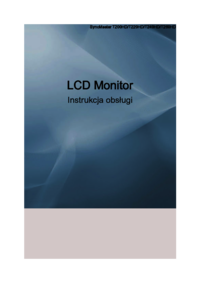

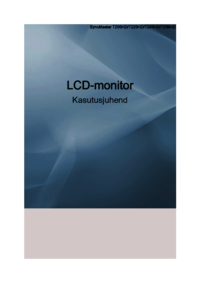
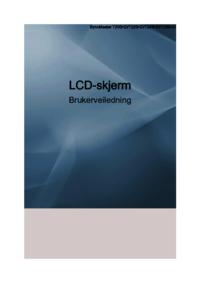

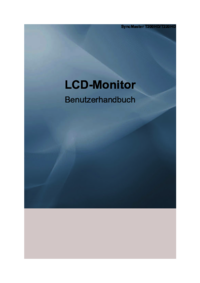
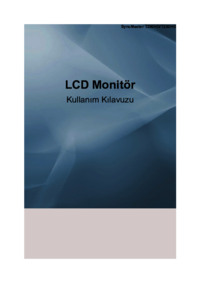

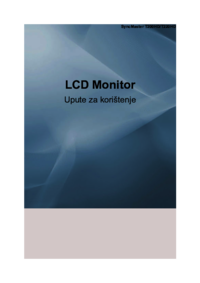


 (207 pages)
(207 pages) (241 pages)
(241 pages) (110 pages)
(110 pages) (253 pages)
(253 pages) (241 pages)
(241 pages) (169 pages)
(169 pages) (77 pages)
(77 pages) (26 pages)
(26 pages)
 (123 pages)
(123 pages)







Comments to this Manuals